
时间:2024-05-16 11:06:13作者:来源:人气:53我要评论(0)
如果软件不被信任的话,大家就没办法正常使用,那么win10信任软件怎么设置呢?软件被认定为不信任主要是由于系统防火墙的缘故,想要将软件设置成信任,只要在防火墙中将其添加为排除项就可以了,具体步骤为:打开安全中心,在病毒威胁防护设置中找到排除项,然后点击添加按钮,将目标软件加进来就可以了。
win10信任软件怎么设置:
首先打开win10的系统设置,找到更新和安全。
然后点击WindowsDefender选项,再点击打开WindowsDefender安全中心,打开安全中心。
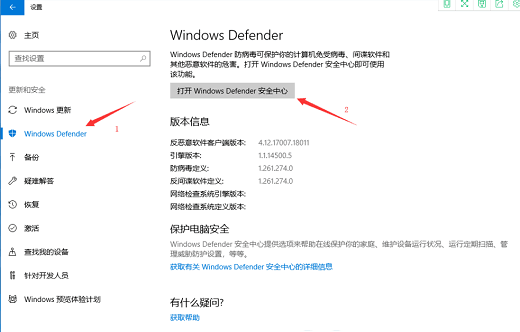
然后点击病毒威胁防护的设置选项
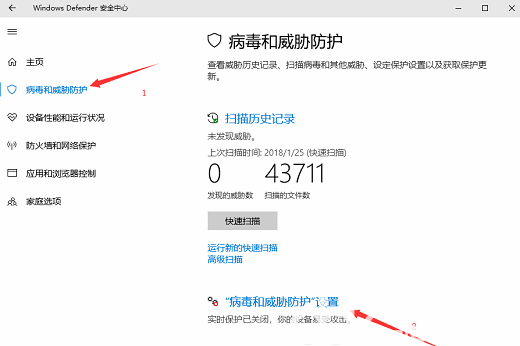
下拉找到添加和删除排除项,并点击进去

然后就看到了添加排除项,下面就可以找到自己下载的软件,然后添加进去即可
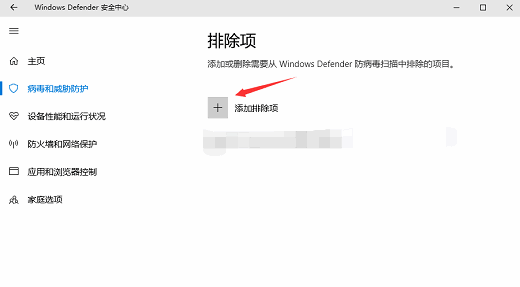
添加文件,找到桌面的文件快捷键即可
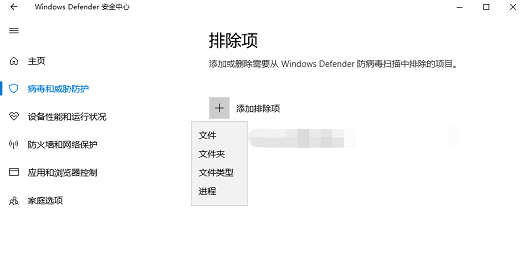
以上就是win10信任软件怎么设置 win10信任软件设置步骤的内容分享了。
相关阅读 win10截图后为什么找不到 win10找不到截图解决办法 win10剪切板记录在哪里找 win10剪切板记录在哪里查看 win10时间不自动同步怎么办 win10时间不自动同步解决办法 win10怎么修改mac地址|修改mac物理地址的方法 win10系统如何加入工作组? win10不能安装office2010怎么办 win10不能安装office2010解决方法 win10无法兼容cad2014怎么解决 解决win10无法兼容cad2014方法 win10内存占用过高怎么办 win10内存占用率高实际没有东西解决办法 win10内存莫名其妙被占满怎么办 win10内存莫名其妙被占满解决办法 win10shift切换中英文失灵怎么回事 win10shift切换中英文失灵怎么办
热门文章
 win10双屏独立显示一个玩游戏,一个看视频方法
win10双屏独立显示一个玩游戏,一个看视频方法
 Win10电视直播软件推荐:Hello, TV使用教程技巧
Win10电视直播软件推荐:Hello, TV使用教程技巧
 win10packages文件夹可以删除吗 win10packages文件夹怎么删除
win10packages文件夹可以删除吗 win10packages文件夹怎么删除
 win10怎么设置系统默认编码为utf-8 win10设置系统默认编码为utf-8方法介绍
win10怎么设置系统默认编码为utf-8 win10设置系统默认编码为utf-8方法介绍
最新文章
人气排行